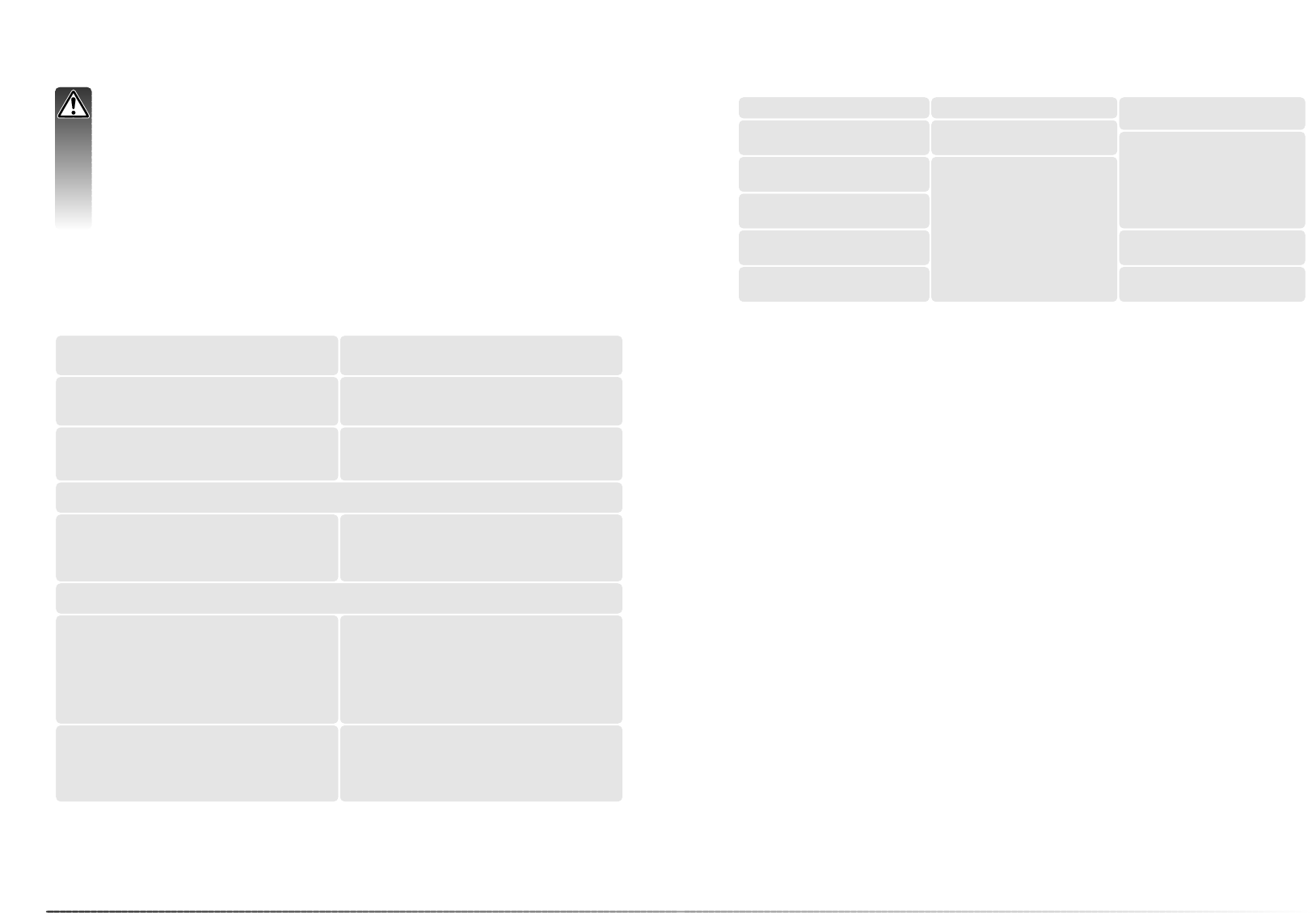1110
Installation
Systemvoraussetzungen für die „DiMAGE Scan Utility“-Software
Freier Speicherplatz auf der Systempartition: 600 MB.
Diese Software ist nicht mit der Funktion „schneller Benutzerwechsel“ von Mac OS X oder
Windows XP kompatibel.
Weiterhin sollten Sie Energiesparfunktionen wie z.B. Ruhezustand oder Standby deaktivieren, da
diese Funktionen ein einwandfreies Funktionieren der Scansoftware verhindern können.
TWAIN-Treiber kompatibel mit
Photoshop 6.0.1 und 7.0.1, CS (8.0.1),
Photoshop Elements 2.0,
Paint Shop Pro 7.0, CorelPhotoPaint 11.0.
Empfohlene USB-Karten:
Adaptec USB2connect 3100, Adaptec
USB2connect 5100, Adaptec DuoConnect,
Belkin Hi-speed USB 2.0 5-Port PCI Karte,
Belkin Hi-speed USB 2.0 3-Port Low Profile
PCI Karte oder ein durch den Computer
bereitgestellter Anschluss.
Monitor mit mindestens 800 x 600
Bildpunkten Auflösung und High Color
Farben (16 Bit). Eine Auflösung von 1024 x
768 Bildpunkten wird empfohlen.
Mindestens 128 MB freier Arbeitsspeicher.
256 MB werden empfohlen.
Windows 98, 98 SE, 2000 Professional,
Me oder XP (Home/Professional).
Pentium 166 MHz oder schnellerer Prozessor.
Pentium III Prozessor wird empfohlen.
Plug-In kompatibel mit
Photoshop 6.0.1 und 7.0.1 CS (8.0.1)
Photoshop Elements 2.0
Apple USB-Anschluss
Belkin Hi-speed USB 2.0 5-Port PCI Karte.
Belkin Hi-speed USB 2.0 3-Port Low Profile
PCI Karte.
Monitor mit mindestens 800 x 600
Bildpunkten Auflösung und 32000 Farben.
Eine Auflösung von 1024 x 768 Bildpunkten
wird empfohlen.
Mindesten 128 MB Arbeitsspeicher zusätz-
lich zu den Anforderungen an Mac OS
einschl. Anwendungen. Besser 256 MB.
Mac OS 9.2.2
Mac OS X 10.1.3–10.1.5, 10.2.1–10.2.8,
10.3–10.3.6
PowerPC G3 oder besser.
PowerPC G4 oder besser empfohlen.
Der Computer und das Betriebssystem müssen über eine vom Hersteller garantierte USB-
Unterstützung verfügen. Um den Scanner benutzen zu können, muss Ihr System mindestens die
folgenden Leistungsmerkmale aufweisen:
RAM
16 Bit Farbtiefe
Hinweis zu Mac OS 9.2.2
Wenn Sie die „Digital SHO“-Funktion verwenden möchten, müssen Sie den virtuellen Speicher
deaktivieren. Wenn Sie unter Mac OS 9.2.2 scannen, teilen Sie der „Easy Scan Utility“-, der
„DiMAGE Scan Utility“- oder der „Batch Scan Utility“-Software den oben aufgelisteten Speicher
zu. Verwenden Sie die „DiMAGE Scan Utility“-Software als Plug-In eines Bildbearbei-
tungsprogramms, erweitern Sie die Speicherzuteilung des Programms um die oben aufgelisteten
Werte.
Wurde die Utility-Software über ein Bildbearbeitungsprogramm geöffnet, muss zur Verwendung
der „Pixel-Polish“-Funktion der freie Speicher mindestens die 4fache Größe der Bilddatei aufwei-
sen. Überprüfen Sie bei geöffnetem Bildbearbeitungsprogramm und vor dem Starten der „Scan
Utility“-Software die Größe des verfügbaren, unbenutzten Speichers.
Aktuelle Informationen zur Kompatibilität finden Sie im Internet auf unseren Webseiten unter:
Nordamerika: http://kmpi.konicaminolta.us/
Europa: http://www.konicaminoltasupport.com
128 MB RAM
256 MB empfohlen.
Digital ROC/GEM
Pixel Polish
1
Digital ROC/GEM mit
16 Bit Farbtiefe
1,8 GB freier Festplatten-
speicher – 3,6 GB empfohlen.
3 GB freier Festplatten-
speicher – 6 GB empfohlen.
Beim Scannen mit:
USB-Anschluss (V 2.0 oder 1.1)
Arbeitsspeicherresidente Programme wie z.B. eine Anti-Virus-Software oder Installations-
überwachungssoftware können die Installation fehlschlagen lassen. Entfernen Sie diese
Programme oder schalten Sie sie aus, bevor Sie die Scannersoftware installieren.
Installieren Sie die Programme erneut, bzw. schalten Sie sie wieder ein, nachdem die
Installation abgeschlossen ist.
Verbinden Sie den Scanner NICHT mit dem Computer, bevor Sie die „DiMAGE Scan
Utility“-Software installiert haben.
Vor der Installation
Installation
1. Unter Mac OS 9.2.2 werden keine zusätzlichen Anforderungen gestellt.
2. 320 MB RAM wird unter Mac OS 9 und OS X benötigt.
Unter Mac OS sollte der angegebene Speicher zusätzlich zu dem vom Betriebssystem und von
der Anwendung verwendeten Speicher zur Verfügung stehen.
Hinweise zu Windows XP und Windows 2000
Der virtuelle Speicher sollte zweimal so groß sein, wie das Bild, das Sie einscannen möchten.
Wenn Sie die „Pixel Polish“-Funktion verwenden, sollte der virtuelle Speicher sogar viermal so
groß sein, wie das Bild, das Sie einscannen möchten. Die Bildgröße kann in der Vorscan-Regis-
terkarte (S. 32) ermittelt werden.
Digital SHO
2
256 MB freier RAM
512 MB empfohlen.
1,2 GB freier
Festplattenspeicher
2 GB empfohlen.
Folgender zusätzlicher Speicherbedarf ist notwendig, um bestimmte Funktionen nutzen zu können:
Freier Speicherplatz auf der
Systempartition